1、项目右键后,点击“Git - Show History”

这里会显示有历史提交的版本记录(这里我们假设要回滚到 “提交” 版本中)
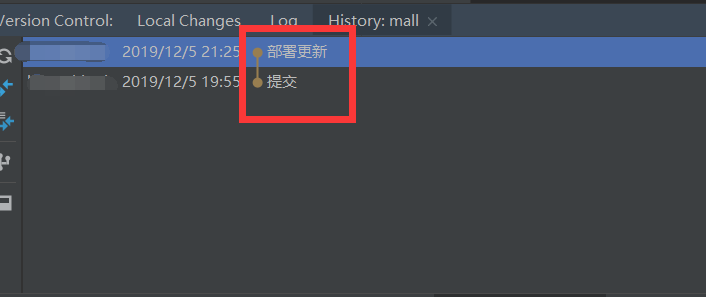
2、选中 “提交” ,右键Copy Revision Number
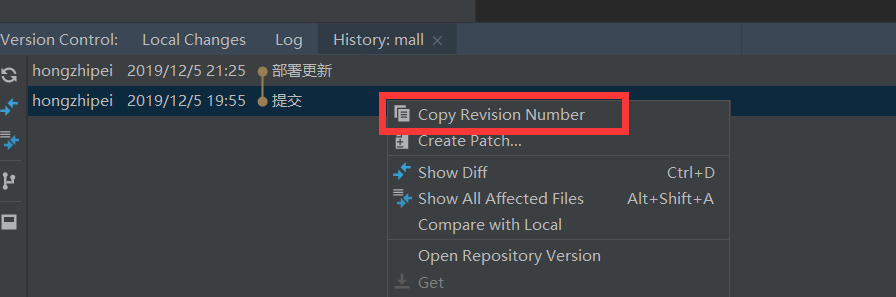
3、回到项目,右键-Git-Repository-Reset HEAD
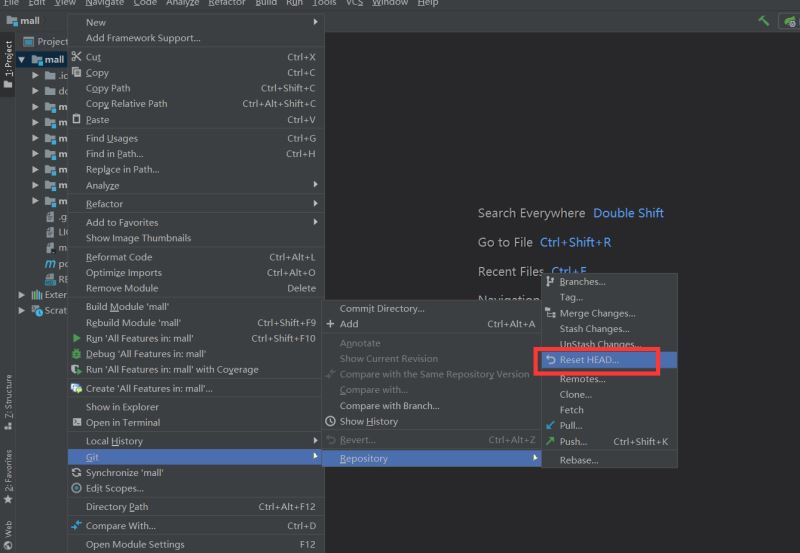
4、Reset Type选择Hard,To Commit处黏贴刚刚复制的版本号;然后点击Reset按钮
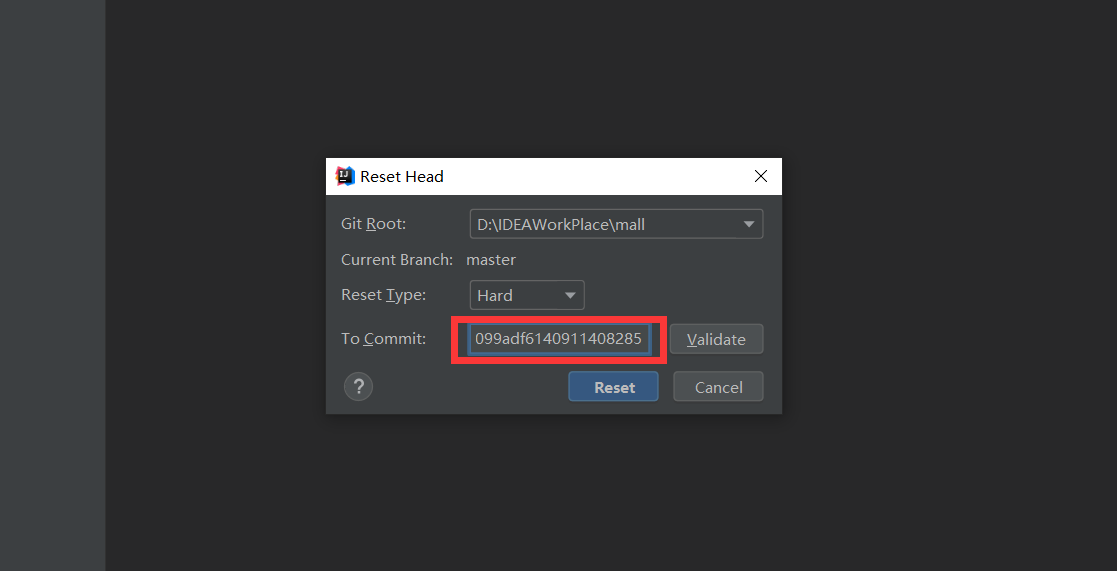
以上操作就能够使得项目回滚到“提交”版本
(注:操作之后提交版本会进行报错)
(1)、点击IDEA右下角,输入“ git push -u origin master -f “这个代码是表示冲突的时候强制提交,一般不建议
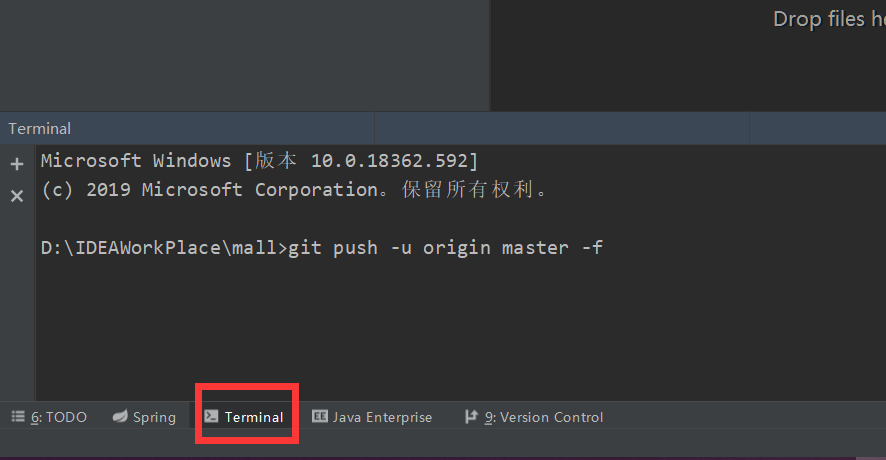
如果出现以下代码,说明在代码平台上这个分支是受保护的,不允许提交,可以在代码平台上把分支先设置成不保护状态
remote: GitLab: You are not allowed to force push code to a protected branch on this project.
出现以下内容表示提交成功
Enumerating objects: 49, done.
Counting objects: 100% (49/49), done.
Delta compression using up to 8 threads
Compressing objects: 100% (26/26), done.
Writing objects: 100% (32/32), 139.99 KiB | 46.66 MiB/s, done.
Total 32 (delta 7), reused 18 (delta 2)
To 提交地址
+ 0304112...e40991a master -> master (forced update)
Branch 'master' set up to track remote branch 'master' from 'origin'.
到此这篇关于IDEA通过git回滚到某个提交节点或某个版本的文章就介绍到这了,更多相关idea git 回滚到某个节点内容请搜索自学编程网以前的文章或继续浏览下面的相关文章希望大家以后多多支持自学编程网!

- 本文固定链接: https://zxbcw.cn/post/191223/
- 转载请注明:必须在正文中标注并保留原文链接
- QQ群: PHP高手阵营官方总群(344148542)
- QQ群: Yii2.0开发(304864863)
